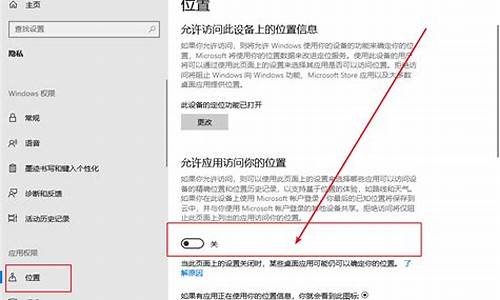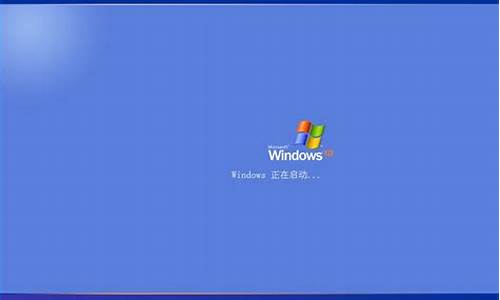新装的电脑系统鼠标不能用_新装的系统鼠标不能动
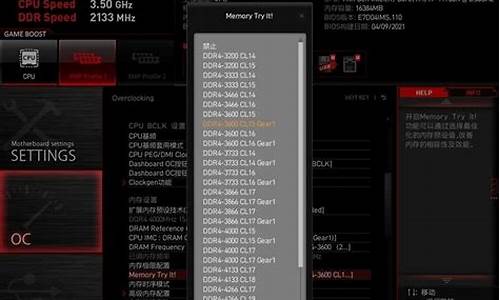
鼠标键盘一直都是电脑不可或缺的硬件就如同手和脚,而在重新安装了系统之后不少用户的鼠标键盘都出现了失灵的情况,为此今天就给你们带来了电脑重装系统win10键盘鼠标不能用解决方法,快来看看怎么解决吧。
电脑重装系统win10键盘鼠标不能用怎么办:
方法一:
1、可能是你的驱动还没运行,重启电脑后稍等一会驱动的加载,然后再次使用键盘鼠标看看能够操作。
2、检测鼠标键盘是否损坏,建议更换插口尝试,重新插入鼠标和键盘即可。
3、重启电脑,使用“带网络连接的安全模式”进行启动。
安全模式下都不能用的话就说明鼠标键盘可能损坏了,建议更换一个。
4、还有就是主机上面的插口有问题,建议使用主机背后的插口一个个的尝试。
方法二:
要是换了还是不行就是你的系统安装出现了问题,建议更换一个好的系统来进行安装。
win10正版原装系统下载
非常得力的正版原作系统,能够以最快的速度帮你完成安装,非常的给力还有超多的优点。
一键就能够让你完成全部的安装,几分钟就可搞定,帮你加入了必备的鼠标键盘驱动非常的稳定。
win10快速装系统下载
特别快速的系统装机工具软件,能够以最快的速度帮你搞定系统的安装没有任何的复杂操作特殊要求。
一键就能够完成全部的安装,特别的给力没有任何的难点而且稳定性兼容性都非常的给力实用。
一般都是在安装win7系统后鼠标键盘出现不能用的情况,原因是没有3.0驱动,usb驱动没有安装好的缘故。Win7并不包含 XHCI USB3.0 的驱动,所以就算能让你安装进桌面,最后还是会因为缺少XHCI USB3.0驱动而无法使用USB键盘鼠标。
方法一
1、这时先重启电脑,按关机键就可以关机了(非强行关机);
2、然后再开机按F8键(这时键盘看是否能用),然后到高级启动选项下选择带网络的安全模式;
3、这时启动到安全模式,如果USB鼠标键盘也是能用的,带网络的。这时我们更新一下USB驱动就可以了,建议使用360驱动大师或是驱动精灵;
4、最后,更新完成,重启到正常模式下USB就可以使用了。
方法二:看看自己的电脑接口有没有老式的鼠标接口,也就是PS/2(圆口)接口那种,有得话就使用老式的鼠标接口,然后安装一遍usb驱动即可。
方法三:如果以上方法都不管用的话,去下载一个带3.0usb驱动的win7镜像重装,或者直接重装win10系统即可解决。
更多教程可输入小白系统官网查找!
声明:本站所有文章资源内容,如无特殊说明或标注,均为采集网络资源。如若本站内容侵犯了原著者的合法权益,可联系本站删除。